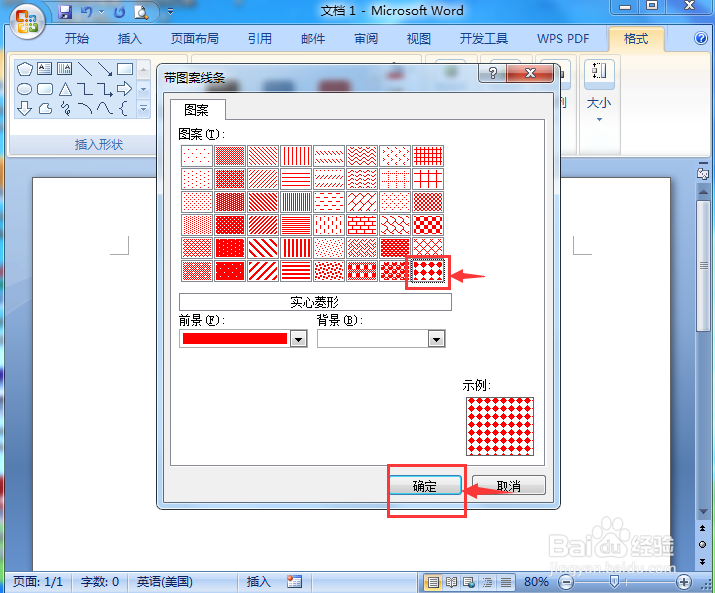如何在word中创建红色带菱形填充图案的五边形
1、打开word2007,进入其主界面中;
2、点击插入,选择形状工具;
3、在基本形状中点击五边形;
4、在编辑区中按下鼠标左键不放,拖动鼠标,画出一个五边形;
5、点击形状轮廓,选择红色;
6、点击形状填充,选择图案,添加实心菱形样式,并将前景色改为红色,按确定;
7、我们就在word中创建好了一个红色带菱形填充图案的五边形。
声明:本网站引用、摘录或转载内容仅供网站访问者交流或参考,不代表本站立场,如存在版权或非法内容,请联系站长删除,联系邮箱:site.kefu@qq.com。
阅读量:56
阅读量:31
阅读量:86
阅读量:69
阅读量:36